react-native 打包app发布android / ios详细教程
发布Android教程第一步:从项目根目录进入到android 目录第二步:使用命令 gradlew clean (mac电脑 ./gradlew clean)清空缓存。注意:mac电脑如果此时无法使用./gradlew命令,在当前命令行输入chmod +x gradlew后,重新 输入 ./gradlew clean 即可。第三步:使用打包命令 gradlew assembleRelease (
发布Android教程
第一步:从项目根目录进入到android 目录

第二步:使用命令 gradlew clean (mac电脑 ./gradlew clean)清空缓存。
注意:
mac电脑如果此时无法使用./gradlew命令 ,在当前命令行输入chmod +x gradlew后,重新 输入 ./gradlew clean 即可。
第三步:使用打包命令 gradlew assembleRelease (mac电脑 ./gradlew assembleRelease)。

这个时候在android目录下面找到打包完成的apk文件,将这个文件拿出来进行 加密加固,通过keystore 进行加固,是为了防止上线的app是同一个类型,以至于热更新的时候不会提示签名错误。将加固完成后的apk包在上传至app上传平台,安照步骤上传审核即可。

这两张图是以应用宝的方式举例,按照步骤填写信息后审核通过即可使用。
发布ios教程
打包ios发布App Store的步骤会相对复杂一下,需要使用mac电脑xcode软件进行打包上传。接下来我们一步一步的进行打包上传。
第一步:首先在package.json里设置bundle-ios命令
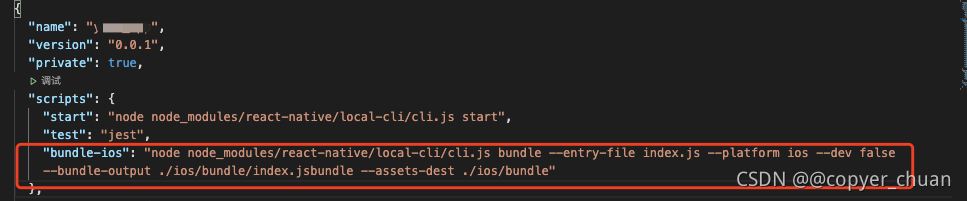
在scripts中加入下面这行命令,这是打包ios需要的生成了bundle文件。
"bundle-ios": "node node_modules/react-native/local-cli/cli.js bundle --entry-file index.js --platform ios --dev false --bundle-output ./ios/bundle/index.jsbundle --assets-dest ./ios/bundle"接下来需要在ios文件目录下创建 bundle 文件夹
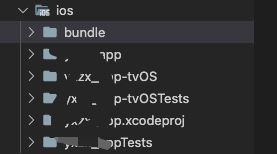
创建之后在项目根目录输入命令 npm run bundle-ios ,生成bundle目录
等待过程完成后,我们会看到创建的bundle目录下会生成asset文件,便完成第一步了。
第二步:通过Xcode打开项目

选中ios中的xcodeproj,通过Xcode打开即是我们需要打开的项目了。
第三步:将第一步生成的bundle文件加入到项目中

右击鼠标,选择 Add Files to "项目名";这个时候会弹出窗口,选择刚才生成的bundle文件,并勾选 Create folder references 单选按钮,如下图所示:

点击Add添加即可,这时候我们就能够在项目结构下面看到这个文件夹了。

接下来是Xcode 的一些设置:
导航窗口选择 Product选项卡 - Scheme - Edit Scheme

将以下两个导航栏的 Build Configuration修改为 Release,修改好后关闭。
接下来双击项目,打开下面这个页面,对项目一些信息进行修改。


到这儿基本上就设置完了,就可以开始进行打包了。
第四步:开始打包
在顶部选中项目运行为build - ios device也就是如下图:
![]()
点击Product——Archive开始打包。显示build完成之后,显示如下弹框:点击Distribute App
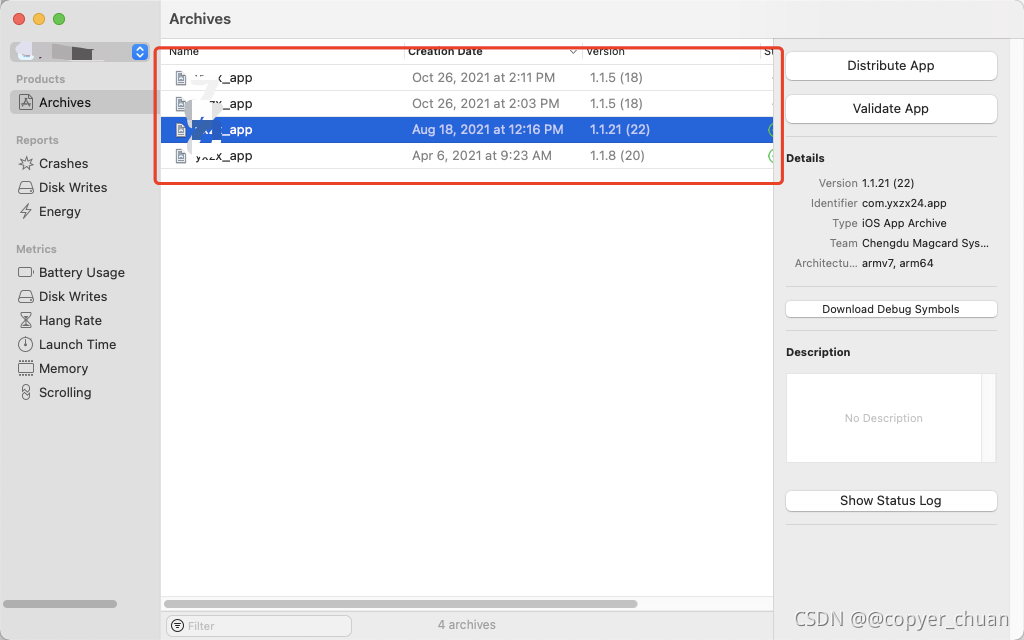
这儿便能看到以前打包的版本信息以及刚才打包的信息。
第五步:上传到App Store
选择刚才打包好的版本,点击Distribute App,如下图
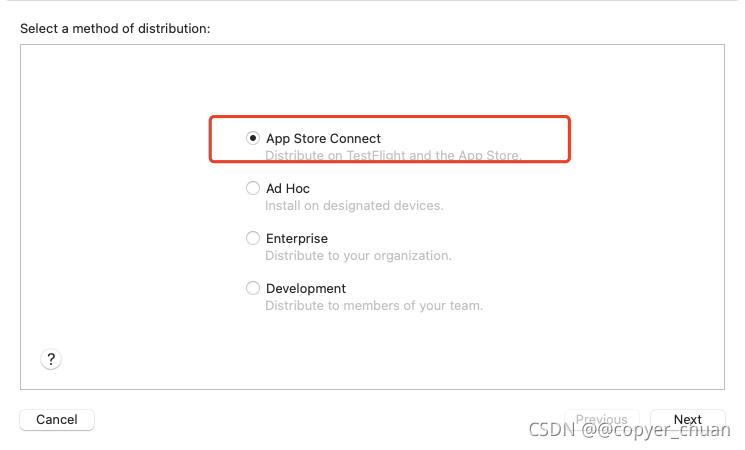
选择 App Store Connect;接下来就一直下一步下一步就可以了。
然后登录App Store Connect,(https://appstoreconnect.apple.com/login),选择或者创建好的项目,点击 +号,发布新版本,即可。(后续由于账号是别人的,没法依次截图)。可以参考官网的App Store Connect - 支持 - Apple Developer方式进行上传审核。
总结
react-native 打包就是这么多了,刚开始可能会遇到很多报错信息,依次找出来解决了就好了,熟悉一遍流程后后面操作起来就比较简单了,自己也记录一下。如果哪个步骤有问题可以在下方留言,以便修改。
更多推荐
 已为社区贡献5条内容
已为社区贡献5条内容









所有评论(0)